screenFetch: perfecto generador de información del sistema
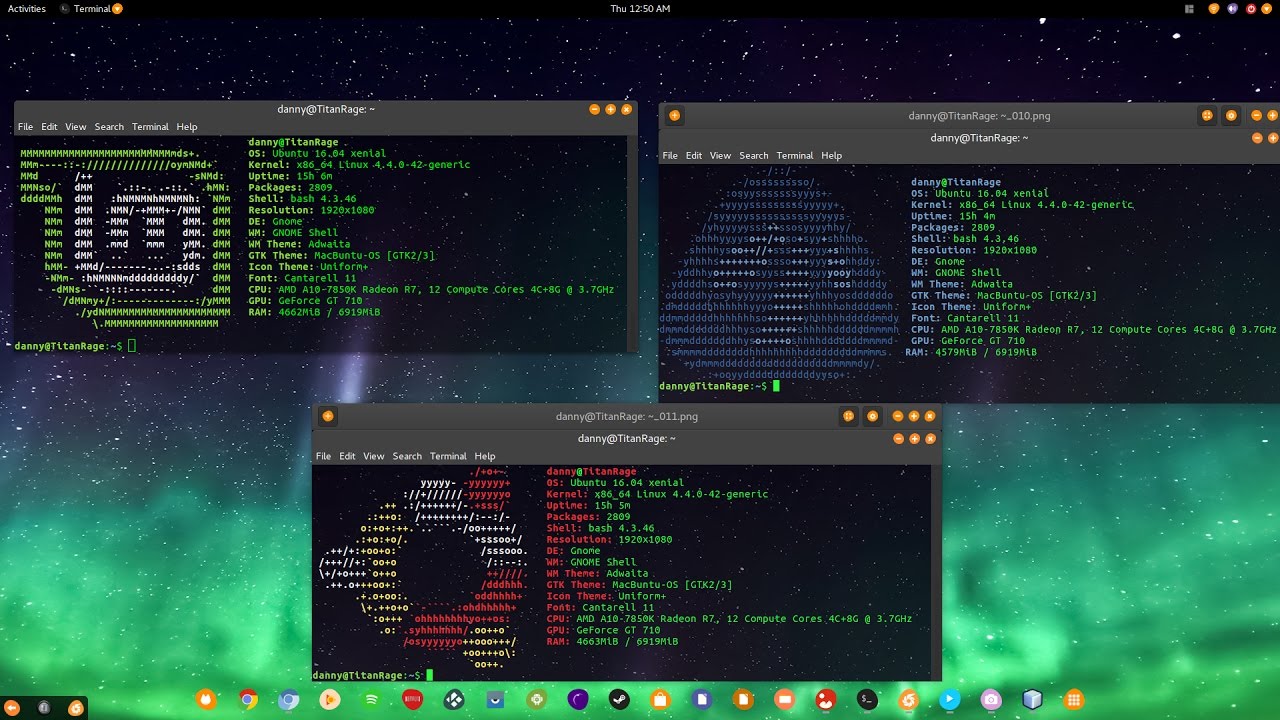
Seguramente que lo has visto en muchas capturas y tutoriales, muchos ya conocen qué es screenFetch, pero para aquellos que aún no saben de qué se trata, esta herramienta es un magnífico informador sobre tu sistema. Similar a otros programas con GUI, pero en esta ocasión basado en texto, para poderlo ejecutar desde la línea de comandos.
Gracias a esta herramienta screenFetch, podrás tener toda la información de una forma ordenada, intuitiva y fácil, sin necesidad de tener que ejecutar varios comandos de forma independiente para saber todo lo que necesitas. Además, aunque fue desarrollada para Bash, funciona en otros shells, y es lo suficientemente inteligente como para detectar la distro en la que trabaja y generar el logotipo de ésta en ASCII art.
En cuanto a la información que se muestra cuando se usa screenFetch, están los siguientes campos:
- Nombre de usuario.
- Hostname o nombre de la máquina.
- Sistema Operativo o distro.
- Kernel Linux.
- Tiempo de actividad del sistema.
- Packaging.
- Shell.
- Resolución de pantalla.
- Entorno de escritorio.
- Temas e iconos.
- Fuente.
- CPU.
- RAM.
Si te interesa instalarlo en tu distro, es muy sencillo. ScreenFetch estará listo para usar siguiendo estos sencillos pasos:
- Descargar ScreenFetch desde GitHub.
- Verás que es un .zip, un archivo comprimido. Puedes usar la herramienta que prefieras para descomprimir.
- Una vez hecho, puedes mover el directorio obtenido a /usr/bin. Para ello, puedes hacerlo desde el entorno de escritorio o desde la línea de comandos con el comando «sudo mv screenFetch-master/screenfetch-dev /usr/bin/» sin comillas.
- Lo siguiente es desplazarte hasta /usr/bin con «cd /usr/bin».
- Ahora renombra screenfetch-dev a screenfetch con «sudo mv screenfetch-dev screenfetch».
- Después debes darle los permisos necesarios con «chmod 755 screenfetch».
- Por último, ya podrás ejecutarlo usando la orden:
screenfetch
Como puedes comprobar, aparecerá el logo de tu distro (si está entre las más conocidas) y la información del sistema que te puede ser útil.
